Terjemahan disediakan oleh mesin penerjemah. Jika konten terjemahan yang diberikan bertentangan dengan versi bahasa Inggris aslinya, utamakan versi bahasa Inggris.
Tutorial: Menyiapkan aplikasi web Transfer Family dasar
Tutorial ini membahas cara mengatur aplikasi web Transfer Family. Aplikasi web Transfer Family memungkinkan antarmuka sederhana untuk mentransfer data ke dan dari Amazon S3 melalui browser web. Untuk dokumentasi rinci untuk fitur ini, lihatAplikasi web Transfer Family.
Tutorial aplikasi web: prasyarat
-
Buat instance akun atau instance organisasi dari AWS IAM Identity Center. Lihat perinciannya di Konfigurasikan penyedia identitas Anda untuk aplikasi web Transfer Family.
Jika Anda tidak menggunakan IAM Identity Center sebagai penyedia identitas Anda, Integrasikan Okta sebagai penyedia identitas Anda untuk aplikasi web ilustrasikan cara menggunakan penyedia identitas alternatif (dalam hal ini Okta).
-
Anda memerlukan bucket Amazon S3 untuk digunakan untuk berinteraksi dengan aplikasi web Transfer Family Anda. Untuk detailnya, lihat Konfigurasikan bucket Amazon S3
catatan
Tutorial ini mengasumsikan bahwa Anda menggunakan direktori IAM Identity Center untuk penyedia identitas Anda, Jika itu tidak terjadi, lihat Konfigurasikan penyedia identitas Anda untuk aplikasi web Transfer Family sebelum melanjutkan dengan tutorial ini.
Setelah Anda menyelesaikan tutorial, pengguna Anda dapat masuk dan berinteraksi dengan aplikasi web yang Anda buat.
Langkah 1: Buat sumber daya pendukung yang diperlukan
Anda perlu menambahkan pengguna ke direktori Pusat Identitas IAM Anda. Anda juga memerlukan dua peran: satu untuk digunakan sebagai peran pembawa identitas untuk aplikasi web Anda, dan yang kedua digunakan untuk mengonfigurasi hibah akses Amazon S3. Untuk tutorial, kami mengizinkan AWS layanan untuk membuat peran ini untuk kami.
Untuk menambahkan pengguna
Masuk ke Konsol Manajemen AWS dan buka AWS IAM Identity Center konsol di https://console.aws.amazon.com/singlesignon/
. -
Dari panel navigasi kiri, pilih Pengguna.
-
Pilih Tambahkan pengguna dan tentukan detail pengguna.
Tentukan nama pengguna, alamat email, dan informasi lain yang diperlukan. Anda dapat memilih untuk mengirim email ke pengguna dengan instruksi untuk mengatur kata sandi mereka, atau Anda dapat membuat kata sandi satu kali untuk dibagikan dengan mereka.
-
Pilih Berikutnya dan secara opsional menetapkan pengguna baru ke satu atau beberapa grup.
-
Pilih Berikutnya dan tinjau pilihan Anda.
Jika semuanya terlihat baik, pilih Tambahkan pengguna untuk membuat pengguna baru dengan detail yang Anda tentukan.
Untuk tutorial, contoh pengguna adalah Bob Stiles, nama pengguna bobstiles dan alamat email bobstiles@example.com.
Langkah 2: Buat aplikasi web Transfer Family
Untuk membuat aplikasi web Transfer Family
-
Masuk ke Konsol Manajemen AWS dan buka AWS Transfer Family konsol di https://console.aws.amazon.com/transfer/
. -
Di panel navigasi kiri, pilih Aplikasi Web.
-
Pilih Buat aplikasi web.
Untuk akses autentikasi, perhatikan bahwa layanan secara otomatis menemukan AWS IAM Identity Center instance yang Anda atur sebagai prasyarat.
-
Di panel Jenis izin, pilih Buat dan gunakan peran layanan baru. Layanan ini menciptakan peran pembawa identitas untuk Anda. Peran pembawa identitas mencakup identitas pengguna yang diautentikasi dalam sesinya.
-
Di panel unit aplikasi Web, terima nilai default 1, atau sesuaikan ke nilai yang lebih tinggi jika diperlukan.
-
Tambahkan tag untuk membantu Anda mengatur aplikasi web Anda. Untuk tutorial, masukkan Nama untuk kunci dan aplikasi web Tutorial untuk nilainya.
Tip
Anda dapat mengedit nama aplikasi web langsung dari halaman daftar aplikasi Web setelah Anda membuatnya.
-
Pilih Berikutnya untuk membuka halaman aplikasi web Desain. Di layar ini, berikan informasi berikut.
Anda dapat memberikan judul untuk aplikasi web Anda secara opsional. Anda juga dapat mengunggah file gambar untuk logo dan favicon Anda.
-
Untuk judul halaman, sesuaikan judul untuk tab browser yang dilihat pengguna Anda saat mereka terhubung ke aplikasi web. Jika Anda tidak memasukkan apa pun untuk judul halaman, defaultnya adalah Transfer Web App.
-
Untuk logo, unggah file gambar. Ukuran file maksimum untuk gambar logo Anda adalah 50 KB.
-
Untuk favicon, unggah file gambar. Ukuran file maksimum untuk favicon Anda adalah 20 KB.
-
-
Pilih Berikutnya, lalu pilih Buat aplikasi web.
Untuk memberikan pengalaman bermerek, Anda dapat memberikan URL khusus bagi pengguna untuk mengakses aplikasi web Transfer Family Anda. Lihat perinciannya di Perbarui titik akhir akses Anda dengan URL khusus.
Langkah 3: Konfigurasikan berbagi sumber daya lintas asal (CORS) untuk bucket Anda
Anda harus menyiapkan berbagi sumber daya lintas asal (CORS) untuk semua bucket yang digunakan oleh aplikasi web Anda. Konfigurasi CORS adalah dokumen yang mendefinisikan aturan yang mengidentifikasi asal yang Anda izinkan untuk mengakses bucket Anda. Untuk informasi selengkapnya tentang CORS, lihat Mengonfigurasi berbagi sumber daya lintas asal (CORS).
Untuk menyiapkan berbagi sumber daya lintas asal (CORS) untuk bucket Amazon S3 Anda
Masuk ke Konsol Manajemen AWS dan buka konsol Amazon S3 di. https://console.aws.amazon.com/s3/
-
Pilih Bucket dari panel navigasi kiri dan cari bucket Anda di dialog pencarian, lalu pilih tab Izin.
-
Di Berbagi sumber daya lintas asal (CORS), pilih Edit dan tempel dalam kode berikut. Ganti
AccessEndpointdengan titik akhir akses aktual untuk aplikasi web Anda. Pastikan untuk tidak memasukkan garis miring, karena hal itu menyebabkan kesalahan saat pengguna mencoba masuk ke aplikasi web Anda.-
Contoh yang salah:
https://webapp-c7bf3423.transfer-webapp.us-east-2.on.aws/ -
Contoh yang benar:
https://webapp-c7bf3423.transfer-webapp.us-east-2.on.aws
Jika Anda menggunakan kembali bucket untuk beberapa aplikasi web, tambahkan titik akhir akses aplikasi web mereka ke daftar.
AllowedOrigins[ { "AllowedHeaders": [ "*" ], "AllowedMethods": [ "GET", "PUT", "POST", "DELETE", "HEAD" ], "AllowedOrigins": [ "https://AccessEndpoint" ], "ExposeHeaders": [ "last-modified", "content-length", "etag", "x-amz-version-id", "content-type", "x-amz-request-id", "x-amz-id-2", "date", "x-amz-cf-id", "x-amz-storage-class", "access-control-expose-headers" ], "MaxAgeSeconds": 3000 } ] -
-
Pilih Simpan perubahan untuk memperbarui CORS.
Langkah 4: Tambahkan pengguna ke aplikasi web Transfer Family
Tambahkan pengguna yang sebelumnya Anda buat di IAM Identity Center.
Untuk menetapkan pengguna ke aplikasi web Transfer Family
-
Arahkan ke aplikasi web yang Anda buat sebelumnya.
-
Pilih Tetapkan pengguna dan grup.
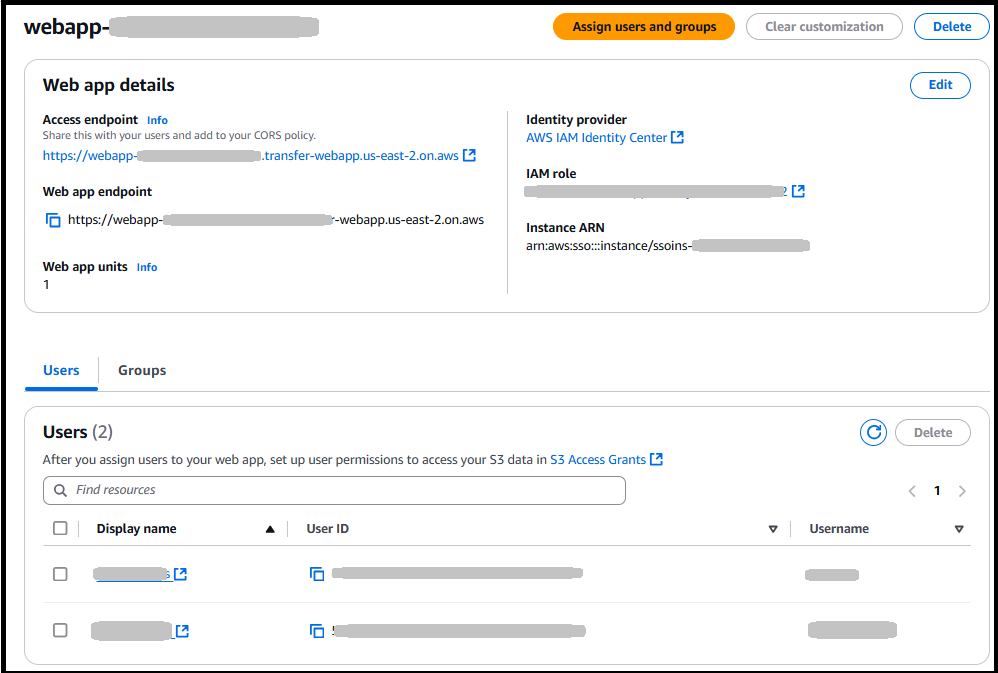
-
Untuk menetapkan pengguna yang sebelumnya Anda buat di Pusat Identitas IAM, pilih Tetapkan pengguna dan grup yang ada dan pilih Berikutnya.
-
Cari pengguna dengan nama tampilan. Perhatikan bahwa tidak ada pengguna yang muncul sampai Anda mulai memasukkan kriteria pencarian Anda. Untuk menambahkan
Bob Stiles, masukkan bob di kotak pencarian. Jika Anda tidak dapat menemukan pengguna Anda, navigasikan ke konsol manajemen Pusat Identitas IAM, temukan pengguna, lalu salin dan tempel nama tampilannya di sini. -
Pilih
Bob Stilespengguna, lalu pilih Tetapkan.
-
Langkah 5: Daftarkan lokasi di Amazon S3 dan buat hibah akses
Setelah menetapkan pengguna ke aplikasi web, Anda perlu mendaftarkan bucket dan membuat hibah akses untuk pengguna tersebut.
catatan
Anda harus memiliki instance S3 Access Grants sebelum Anda dapat melanjutkan. Untuk detailnya, lihat Membuat instance S3 Access Grants di Panduan Pengguna Layanan Penyimpanan Sederhana Amazon.
Untuk mendaftarkan lokasi dan membuat hibah akses
Masuk ke Konsol Manajemen AWS dan buka konsol Amazon S3 di. https://console.aws.amazon.com/s3/
-
Pilih Access Grants dari panel navigasi kiri.
-
Pilih Lihat detail untuk melihat detail instans S3 Access Grants Anda.
-
Pilih tab Lokasi, lalu pilih Daftar lokasi.
-
Berikan informasi berikut.
-
Untuk Lingkup, telusuri bucket atau masukkan nama bucket Anda, dan secara opsional awalan. Perhatikan bahwa ruang lingkup dimulai dengan string
s3://. -
Untuk peran IAM, pilih Buat peran baru agar Amazon S3 membuat peran. Peran ini memungkinkan S3 Access Grants untuk mengakses cakupan lokasi yang Anda tentukan.
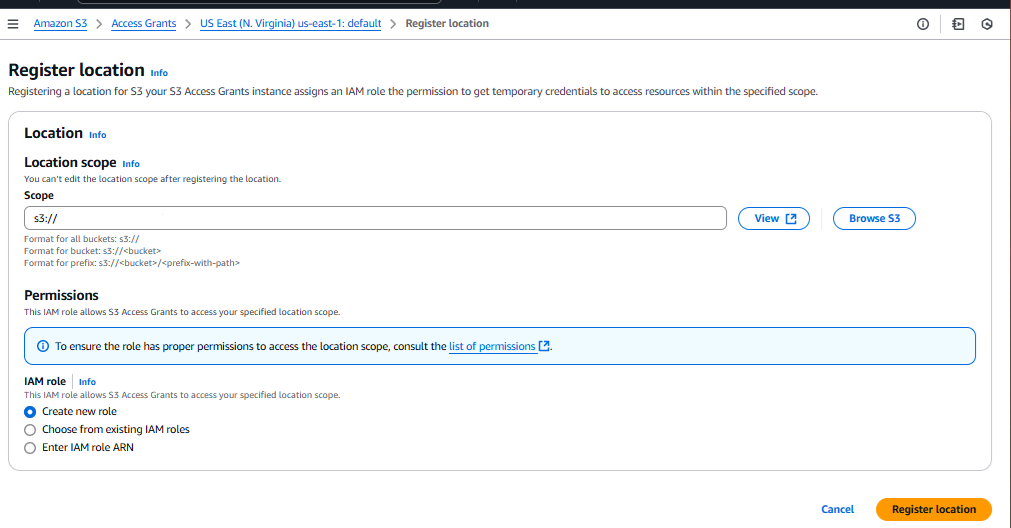
Pilih Daftar lokasi untuk melanjutkan.
-
-
Pilih tab Hibah, lalu pilih Buat Hibah dan berikan detail berikut.
-
Untuk Lokasi, pilih Jelajahi lokasi dan pilih lokasi yang Anda daftarkan di langkah sebelumnya.
-
Untuk Subprefix, masukkan
*untuk menunjukkan bahwa hibah akses berlaku untuk seluruh bucket. -
Untuk Izin, pilih Baca dan Tulis.
-
Untuk jenis Penerima Hibah, pilih Identitas direktori dari IAM Identity Center.
-
Untuk jenis identitas Direktori, pilih Pengguna.
-
Di pengguna/ID Pusat Identitas IAM, salin dan tempel ID pengguna untuk.
Bob StilesID ini tersedia di panel Pengguna di aplikasi web Transfer Family Anda.
-
-
Pilih Buat Hibah.
Hibah akses dibuat.
Langkah 6: Akses aplikasi web Transfer Family Anda sebagai pengguna
Sekarang, kami menavigasi ke URL aplikasi web dan masuk sebagai pengguna yang kami tetapkan sebelumnya.
Untuk masuk ke aplikasi web Transfer Family
-
Arahkan ke aplikasi web Anda
-
Pilih titik akhir Access dari panel detail aplikasi Web.
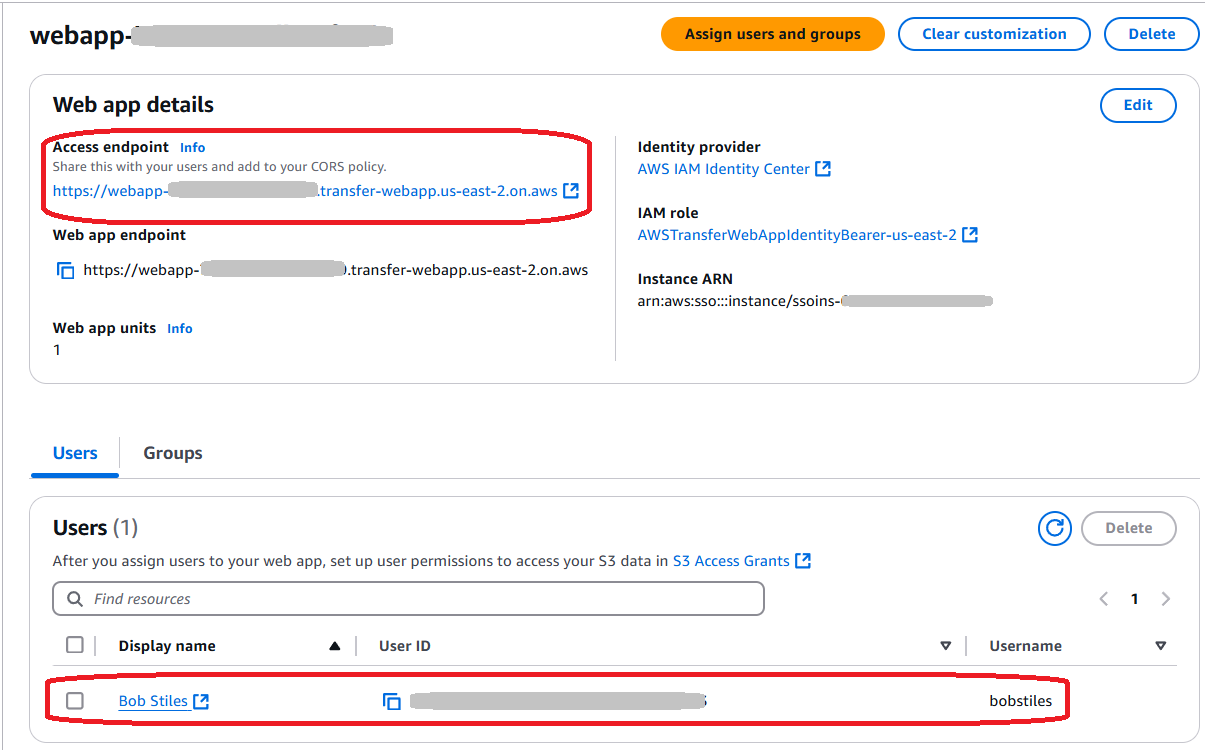
-
Pada layar masuk, masukkan pengguna yang Anda buat
bobstiles, lalu pilih Berikutnya. -
Masukkan kata sandi yang ditetapkan sistem untuk pengguna ini saat dibuat dan pilih Berikutnya.
-
Jika organisasi Anda memerlukan otentikasi multi-faktor (MFA), Anda perlu mengaturnya sekarang. Jika tidak, lompat ke langkah 6.
-
Anda disajikan dengan layar untuk mendaftarkan perangkat MFA Anda. Pilih salah satu opsi yang tersedia dan pilih Berikutnya.
-
Lakukan langkah-langkah yang diperlukan untuk mengonfigurasi MFA untuk pengguna ini: langkah-langkahnya tergantung pada opsi MFA yang Anda pilih.
-
Anda mungkin harus menetapkan kata sandi baru untuk pengguna Anda: jika diperlukan, lakukan sekarang. Sistem mungkin juga mengharuskan Anda masuk lagi, menggunakan kredenal MFA baru yang Anda konfigurasikan.
-
Penggunaan Anda akan melihat layar yang mirip dengan yang berikut ini. Perhatikan bahwa tangkapan layar ini mencakup penyesuaian untuk favicon dan logo.
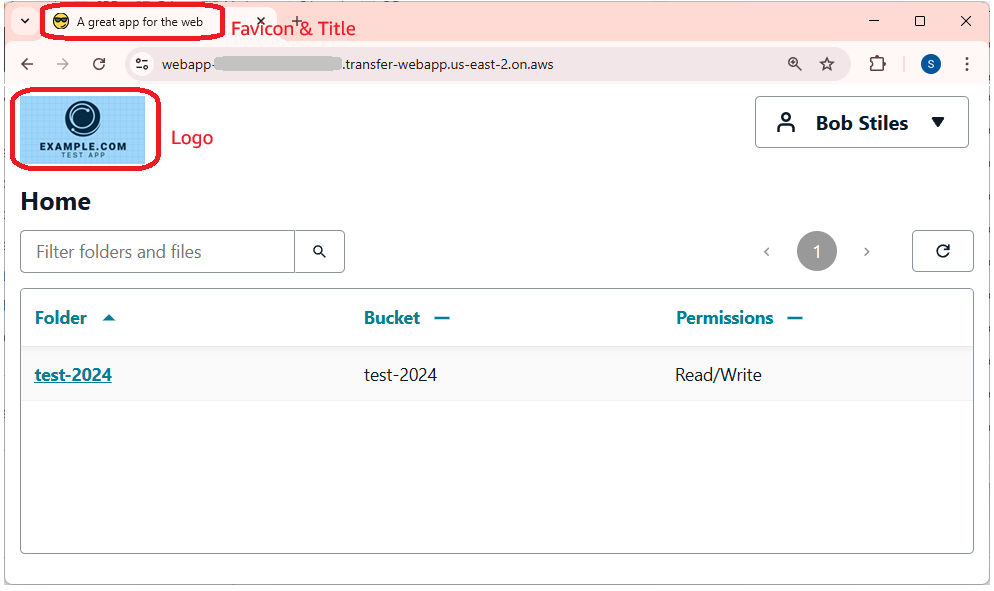
Langkah selanjutnya
Anda telah berhasil menyiapkan aplikasi web Transfer Family dasar dengan akses bucket S3 standar. Jika Anda memerlukan kontrol lebih terperinci atas izin bucket, seperti mengizinkan pengguna mengunduh dari satu bucket dan mengunggah ke bucket lainnya, lihat. Tutorial: Menyiapkan aplikasi AWS Transfer Family web dengan akses multi-bucket selektif
Integrasikan Okta sebagai penyedia identitas Anda untuk aplikasi web
Anda dapat mengintegrasikan penyedia identitas eksternal dengan aplikasi web Transfer Family. Bagian ini menjelaskan cara mengatur Okta sebagai penyedia identitas Anda.
-
Di Okta, buat pengguna, grup, dan aplikasi. Untuk detail tentang cara melakukannya, lihat Mengonfigurasi SAFL dan SCIM dengan Okta dan Pusat Identitas IAM.
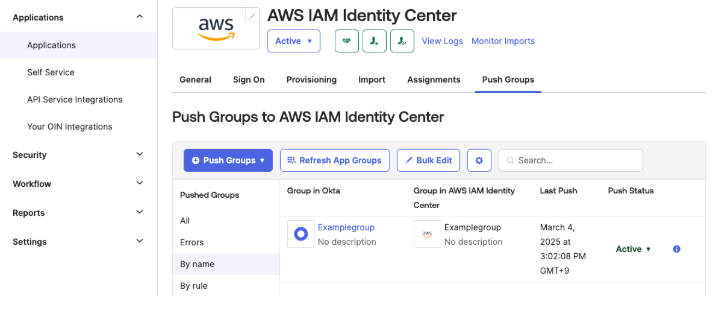
-
Connect Okta dan impor pengguna dan grup dari Okta ke. AWS IAM Identity Center Ikuti langkah 1—4 di Konfigurasikan SAFL dan SCIM dengan Okta dan IAM Identity Center.
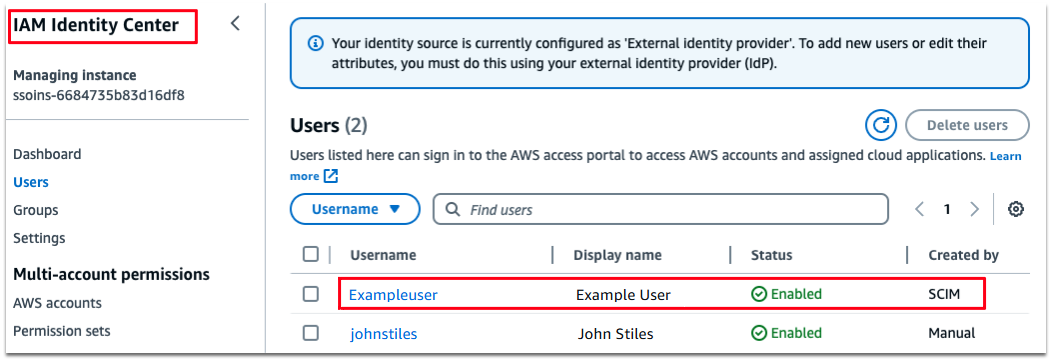
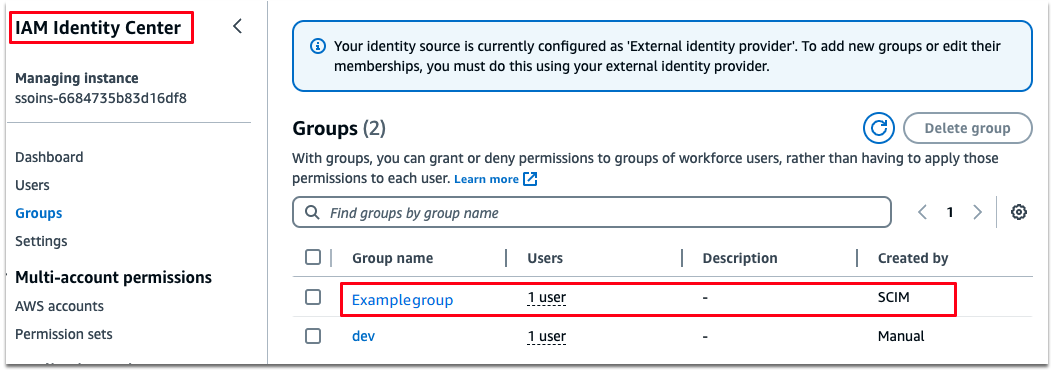
-
Konfirmasikan bahwa sumber identitas di IAM Identity Center adalah SAFL 2.0.
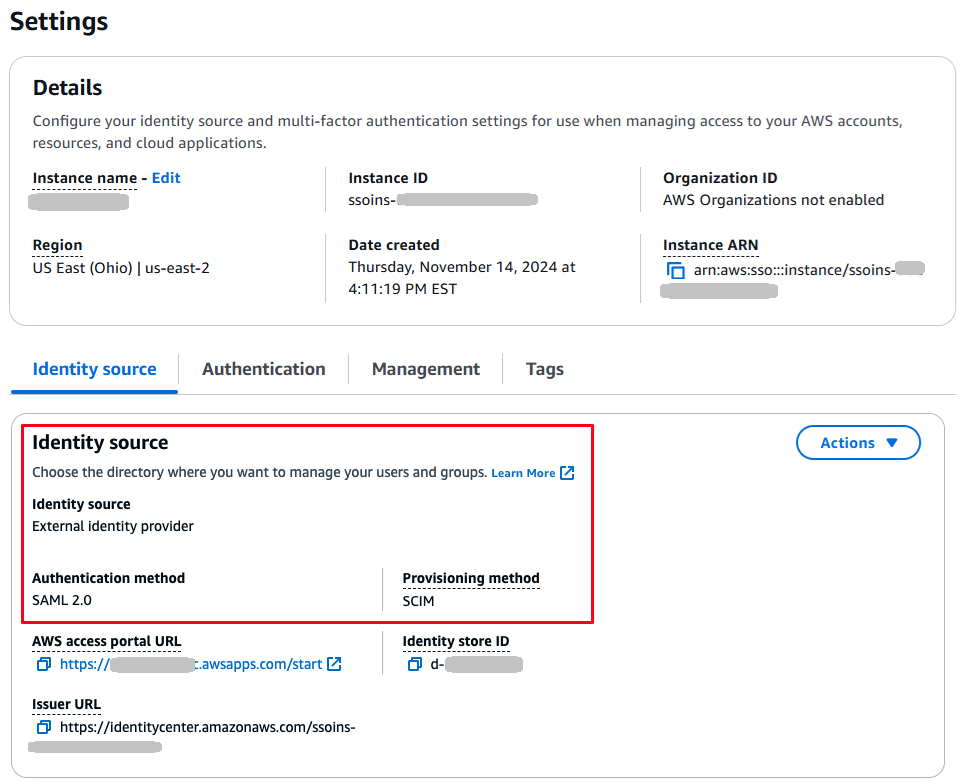
-
Tetapkan pengguna dan grup Anda, seperti yang dijelaskan dalamLangkah 4: Tambahkan pengguna ke aplikasi web Transfer Family.
-
Untuk menghindari pengguna Anda perlu menggunakan MFA saat masuk ke aplikasi web Anda, lakukan langkah-langkah berikut di Okta.
-
Dari konsol admin Okta, akses [Aplikasi] - [Aplikasi], dan pilih AWS IAM Identity Center aplikasi.
-
Pada tab Masuk, pilih [Otentikasi pengguna] - Edit.
-
Pilih Kata Sandi saja.
-
Setelah Anda melakukan semua langkah lain untuk tutorial, pengguna Anda harus dapat mengakses aplikasi web Transfer Family Anda dengan menavigasi ke titik akhir akses aplikasi web di browser web.